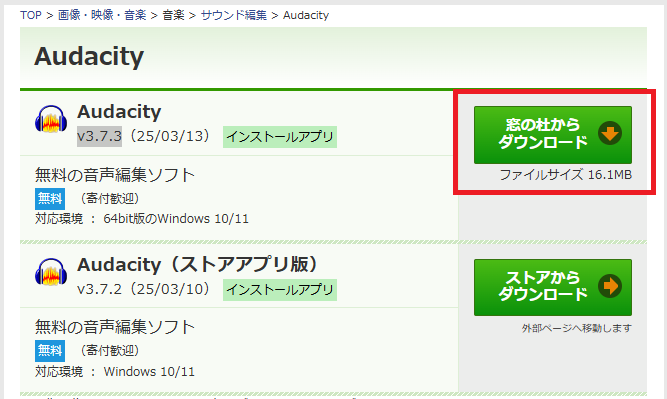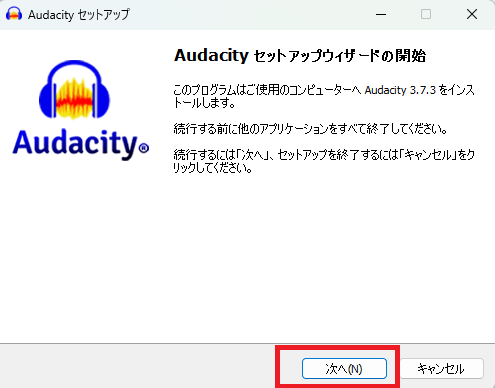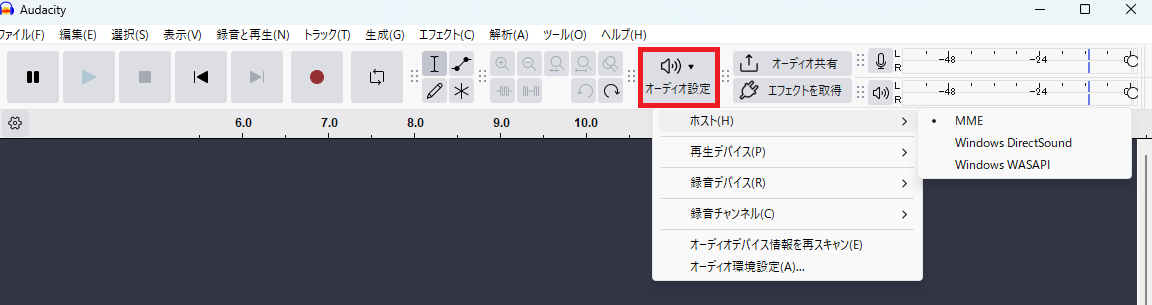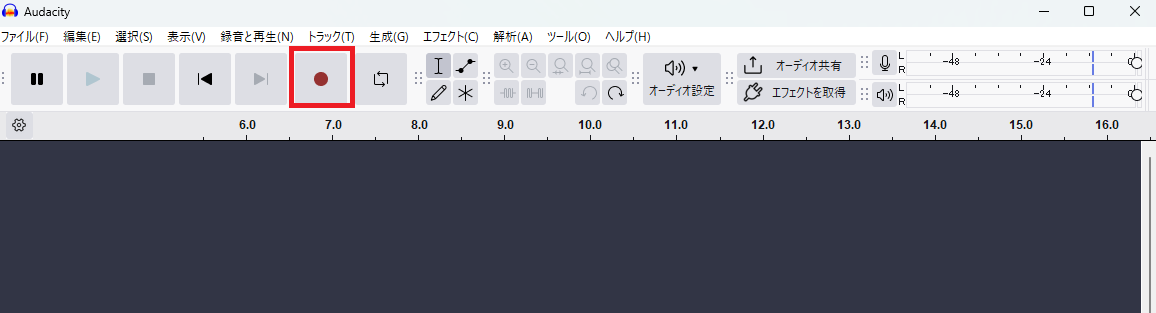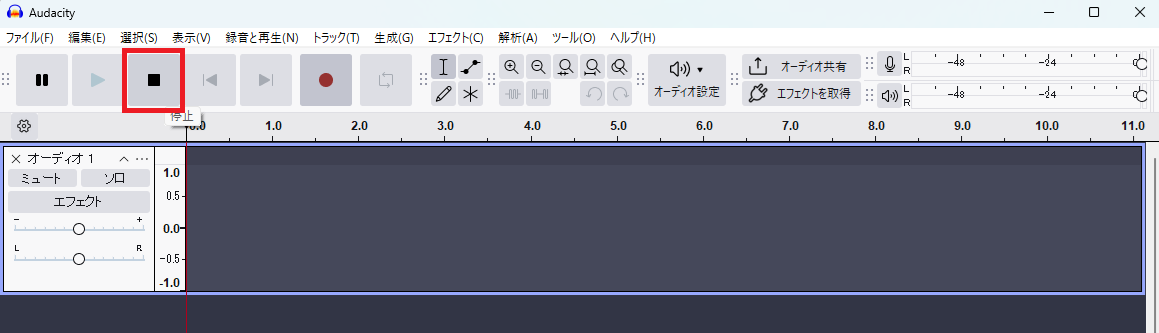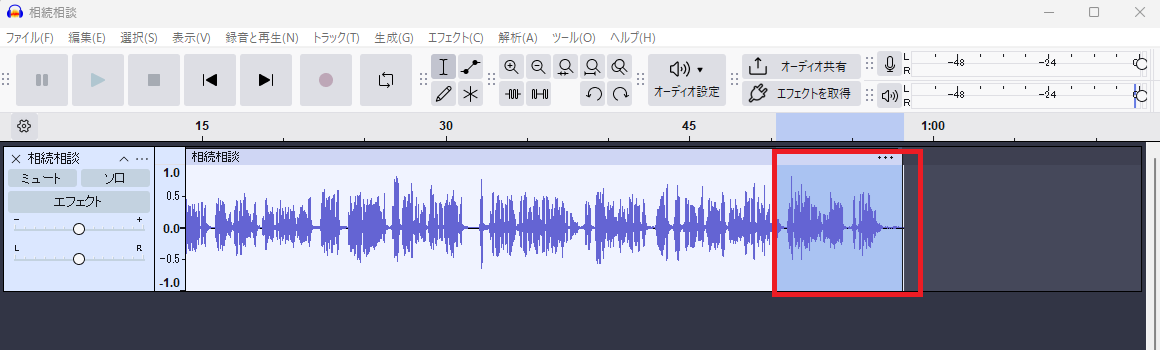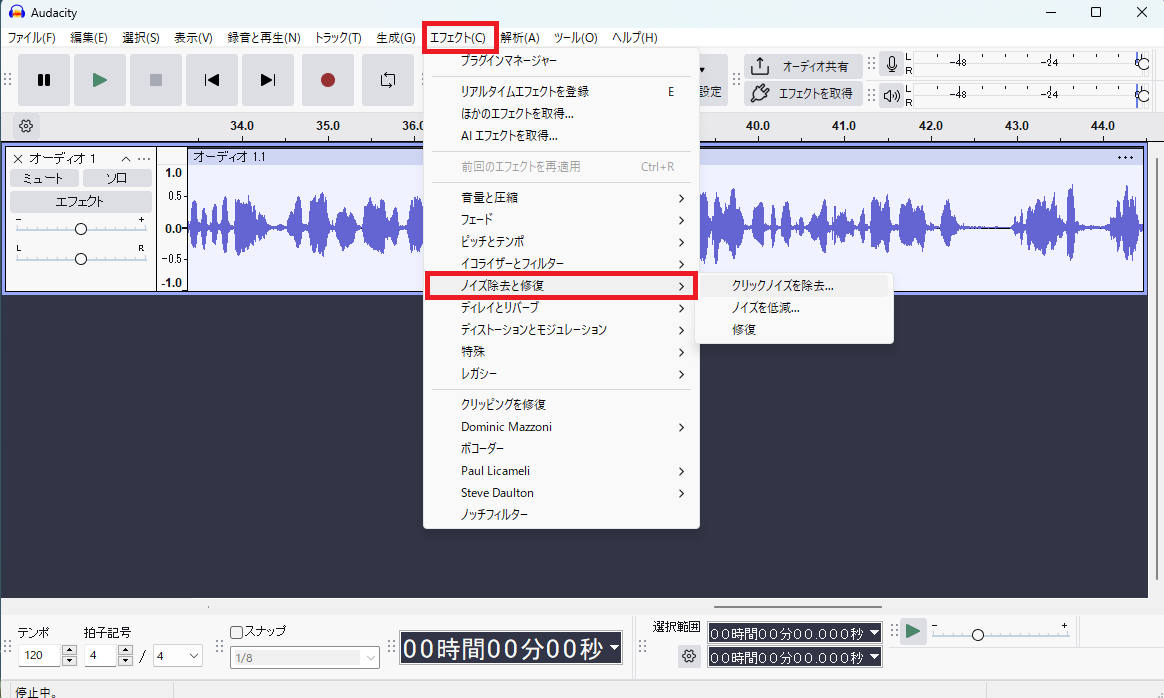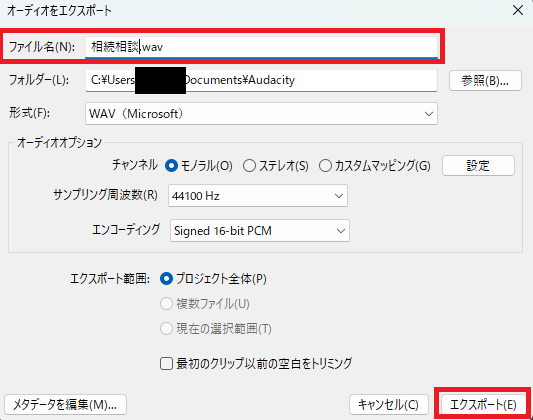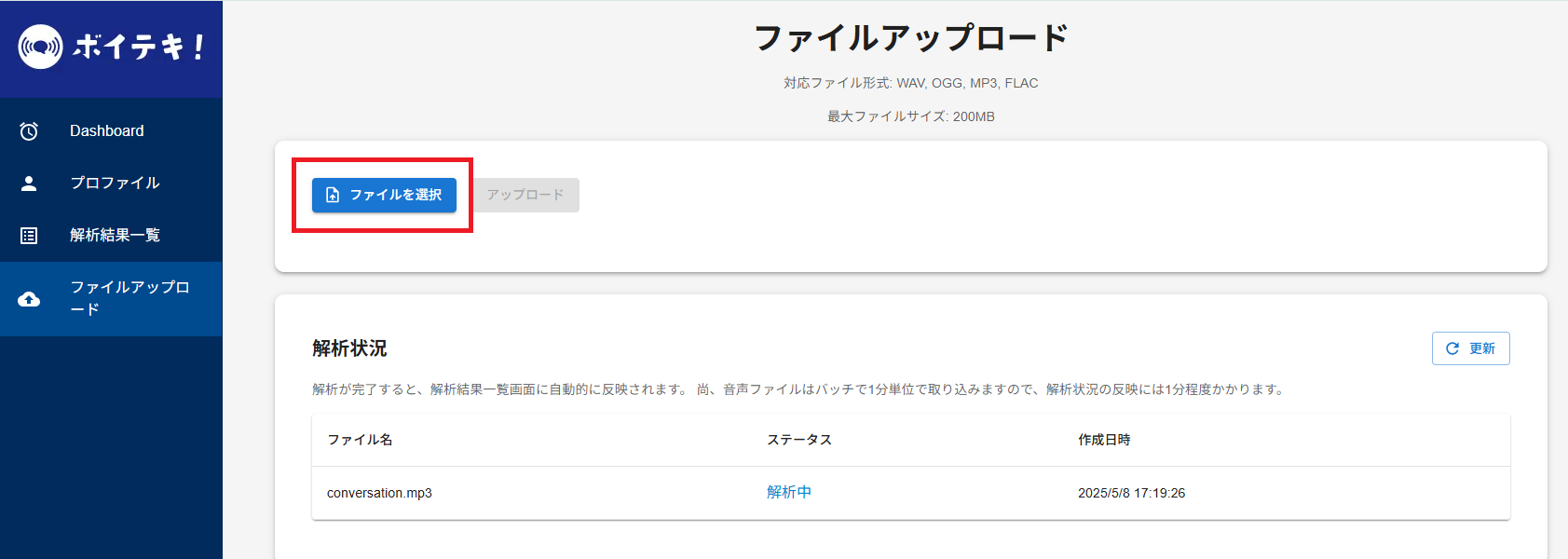テキスト化・感情解析ができるアプリ「ボイテキ」で音声を解析するには、まず録音ファイルが必要です。この記事では、おすすめのスピーカーのご紹介、無料の録音・編集ソフト Audacity(オーダシティ) を使って、録音ファイルを作成する方法を解説します。
録音には「EXPAND 40T」がおすすめ!
テキスト化・感情解析アプリ「ボイテキ」で高精度な音声解析を行うためには、クリアな録音環境が重要です。
おすすめのマイク付きスピーカーは EPOS EXPAND 40T。
このデバイスは会議用に設計されており、ノイズリダクション機能付きの高品質マイクが搭載されているため、複数人の発話や自然な会話の録音にも最適です。
📌 特徴:
USB接続で簡単セットアップ
Teams認証取得済み
ノイズフィルタリング搭載でクリアな音声を実現
コンパクトで持ち運びやすい
✅ ボイテキでの解析精度を高めたい方は、まず録音品質の確保から!
Audacityとは?
Audacityは、無料で使えるオープンソースの音声編集ソフトです。録音・編集・エクスポートなど多彩な機能を備えており、Windows、Mac、Linuxに対応しています。
公式サイト:https://www.audacityteam.org
ステップ1:Audacityをインストールしよう
①窓の杜のAudacity配布ページにアクセス
https://forest.watch.impress.co.jp/library/software/audacity/
②ページ中ほどにある「窓の杜からダウンロード」ボタンをクリック
ダウンロードが自動的に始まります。
③ダウンロードしたインストーラー(.exeファイル)を実行
・セットアップウィザードが起動したら、「次へ」を数回クリックするだけでインストール完了です。
・インストール先や言語設定は、基本的に初期設定のままで問題ありません。
ステップ2:Audacityを起動して録音準備
Audacityを起動します。
画面上部の「オーディオ設定」をクリック
・再生デバイス:再生するのに利用したいデバイスを選択する
・録音デバイス:録音するのに利用したいデバイスを選択する
・録音チャンネル:「1(モノラル)」を選ぶ
ステップ3:録音を開始しよう
① 赤い「●(録音)」ボタンをクリック
② 話したい内容を録音します
③ 話し終わったら、茶色の「■(停止)」ボタンをクリック
ステップ4:録音ファイルの編集(必要なら)
・不要な部分を選択してDeleteキーで削除できます。
・ノイズが気になる場合は、「エフェクト」→「ノイズを低減」で簡単に処理できます。
ステップ5:録音ファイルを保存(エクスポート)
① メニューから「ファイル」→「オーディオをエクスポート」を選択
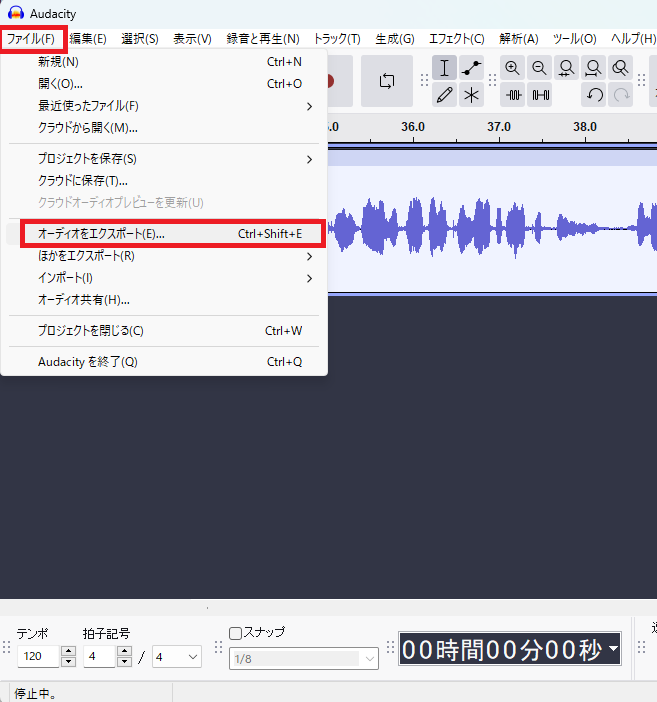
② ファイル名を入力し、WAV形式でエクスポートする
ステップ6:ボイテキにアップロード
作成した音声ファイルを「ボイテキ」にアップロードすれば、自動的にテキスト化&感情解析が始まります。
✅まとめ
Audacityは無料ながら高性能な録音・編集ソフトで、ボイテキと非常に相性が良いツールです。この記事を参考に、ぜひ録音ファイルを作成してみてください。
✉️ ご質問・リクエストがあればお気軽にどうぞ!